Word文字文档自定义打印范围的方法
2024-05-08 09:54:22作者:极光下载站
很多小伙伴在使用Word程序对文字文档进行编辑的过程中经常会需要对文档进行打印设置。有的小伙伴想要在打印时只打印某几页文档内容,但又不知道该怎么进行设置。其实我们只需要在Word程序的文字文档编辑页面中点击打开文件选项,然后在文件页面中打开打印选项,接着在打印页面中打开“打印所有页”选项,就能看到并选择“自定义打印范围”选项了,最后输入打印的页面范围即可。有的小伙伴可能不清楚具体的操作方法,接下来小编就来和大家分享一下Word文字文档自定义打印范围的方法。
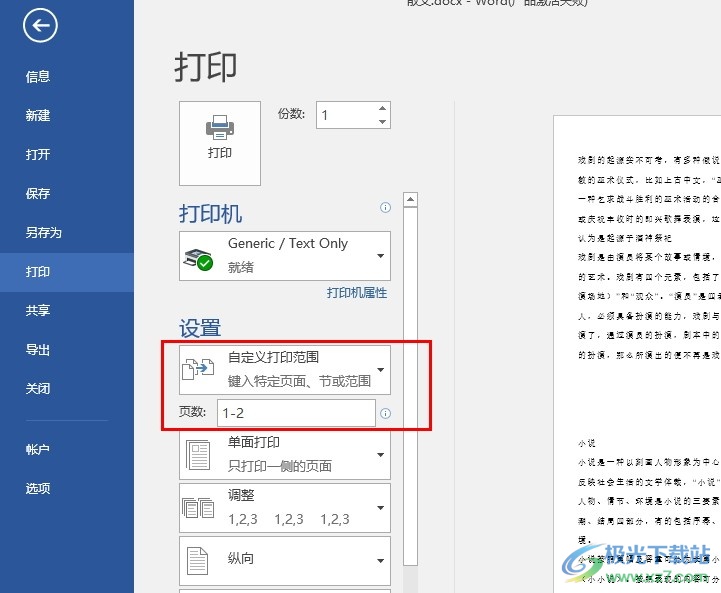
方法步骤
1、第一步,我们在电脑中找到需要编辑的文字文档,右键单击该文档,然后在菜单列表中点击“打开方式”选项,再点击“Word”选项
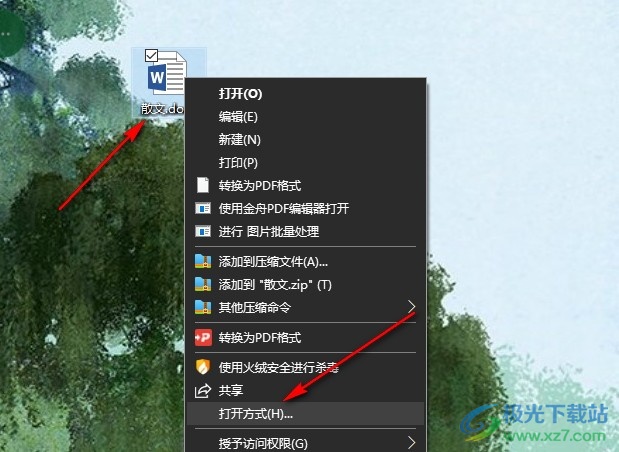
2、第二步,打开文字文档之后,我们再在文档页面左上角找到“文件”选项,点击打开该选项
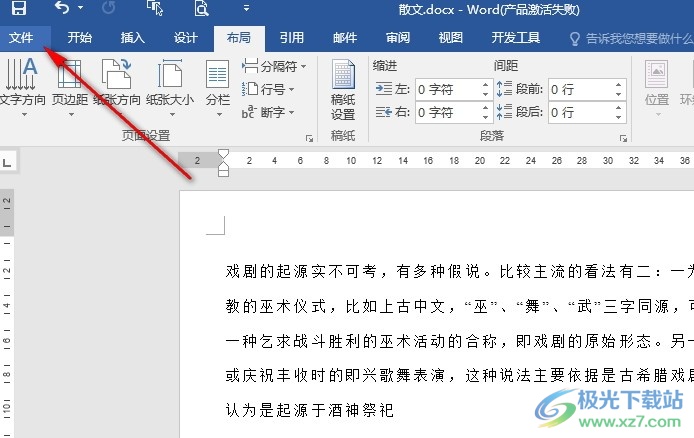
3、第三步,进入文件页面之后,我们在左侧列表中找到“打印”选项,点击进入打印设置页面
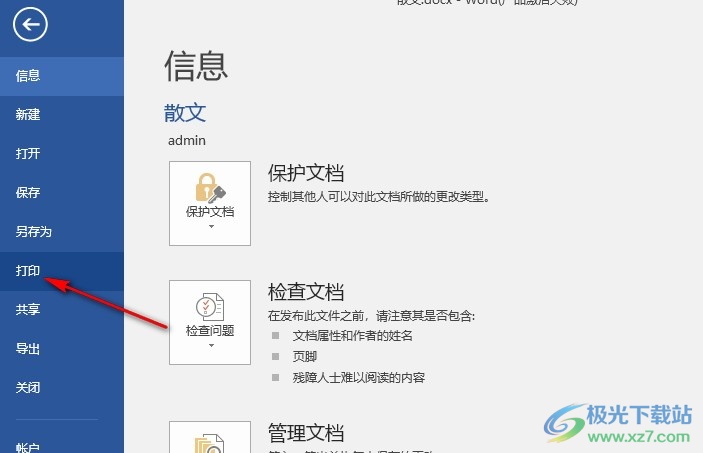
4、第四步,在打印设置页面中,我们先找到“打印所有页”选项,点击打开该选项,然后在下拉列表中点击选择“自定义打印范围”选项

5、第五步,点击选择“自定义打印范围”选项之后,我们再在“页数”的框内输入自己需要打印的页码即可
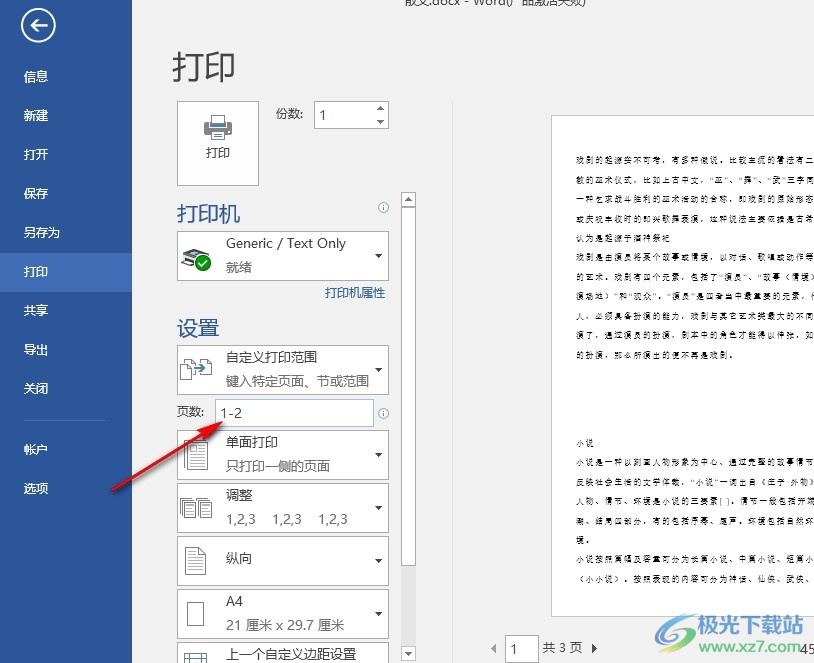
以上就是小编整理总结出的关于Word文字文档自定义打印范围的方法,我们先点击打开Word中的文件选项,然后在文件页面中找到并打开“打印”选项,接着在打印设置页面中,我们将“打印所有页”改为“自定义打印范围”,最后设置好打印的页面范围即可,感兴趣的小伙伴快去试试吧。
